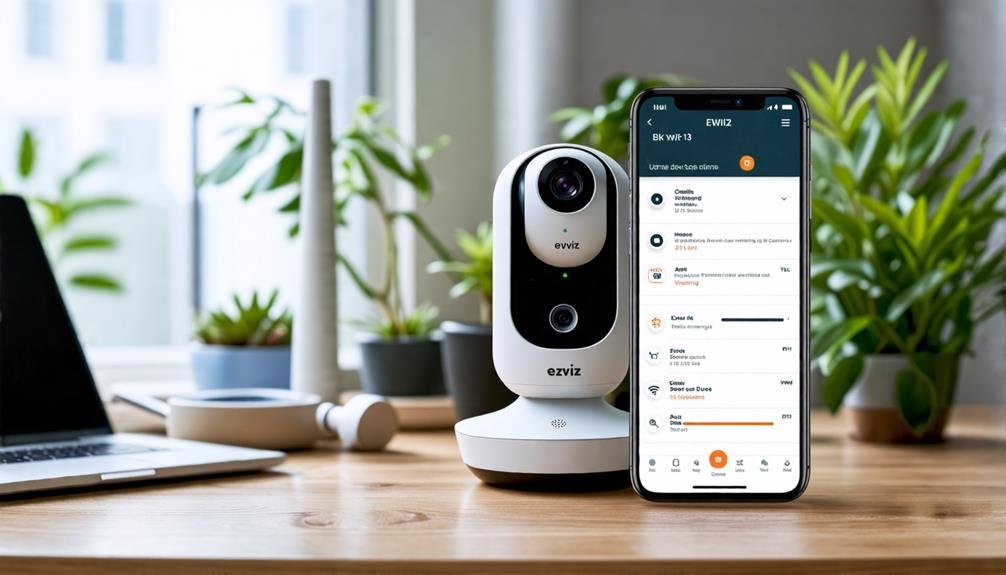Para conectar sua câmera Ezviz ao Wi-Fi, primeiro desembale-a e baixe o aplicativo Ezviz na loja de aplicativos do seu dispositivo. Crie uma conta e ligue a câmera. Confirme se ela está dentro do alcance da sua rede Wi-Fi. Abra o aplicativo Ezviz, faça login e toque no ícone "+" para adicionar sua câmera. câmera. Siga as instruções para escanear o código QR exibido no câmera, selecione sua rede Wi-Fi e digite a senha. Após a conexão, verifique o status da câmera no aplicativo para ver a transmissão ao vivo. Este processo configurará você para maior segurança e conectividade, e há mais a explorar sobre como otimizar sua configuração.
Desembale sua câmera Ezviz
Desembalando seu Ezviz câmera é o primeiro passo para aumentar a segurança da sua casa. Ao retirar o papelão e levantar a tampa, você encontrará sua câmera Aninhado internamente, pronto para se tornar uma parte essencial da defesa da sua casa. Reserve um momento para apreciar o design elegante e o tamanho compacto. Este pequeno dispositivo é um verdadeiro trunfo quando se trata de manter seu espaço seguro.
Retire cuidadosamente a câmera da embalagem e reserve. Você também encontrará um adaptador de energia, acessórios de montagem e um guia de início rápido. Certifique-se de verificar todos esses componentes; eles são necessários para o processo de configuração. A primeira coisa que você precisa fazer é se familiarizar com os recursos da câmera. Observe a lente, o microfone e quaisquer botões que possam estar presentes. Cada elemento desempenha um papel importante para que você não precise se preocupar com a segurança da sua casa.
Em seguida, inspecione as opções de montagem. Dependendo de onde você planeja instalar a câmera, pode ser necessário usar o hardware incluído. É importante escolher um local que ofereça uma visão clara do ambiente ao redor, mas que esteja fora do alcance de possíveis intromissões. Pense em locais que ofereçam a melhor cobertura, mas que também permitam que você mantenha sua privacidade.
Depois de desembalar tudo e considerar as opções de instalação, você estará pronto para dar os próximos passos para conectar sua câmera Ezviz ao Wi-Fi. Com tudo pronto, você logo encontrará a tranquilidade de saber que seu espaço está seguro, permitindo que você aproveite sua liberdade.
Baixe o aplicativo Ezviz
Para colocar sua câmera Ezviz em funcionamento, o próximo passo é baixar o aplicativo Ezviz no seu smartphone. Este aplicativo é a sua porta de entrada para acessar todo o potencial da sua câmera, permitindo que você visualize transmissões ao vivo, gravações e diversas configurações diretamente do seu dispositivo. Chega de ficar preso a um desktop; você terá a liberdade de monitorar seu espaço de qualquer lugar.
Acesse a loja de aplicativos do seu dispositivo — seja Android ou iOS — e procure por "Ezviz". Após encontrar o aplicativo, toque no botão de download e deixe-o instalar. Não demora muito! Após a instalação, abra o aplicativo e você verá sua interface intuitiva, projetada para facilitar a navegação.
Reserve um momento para se familiarizar com o layout. Você encontrará opções para definir as preferências da câmera, visualizar as imagens e gerenciar alertas. O aplicativo recebe atualizações com frequência, então fique de olho para aprimorar ainda mais sua experiência.
Baixar o aplicativo Ezviz é um passo essencial para garantir que sua câmera funcione de forma eficiente e sem problemas. Com ele, você ganha a flexibilidade de verificar sua casa ou escritório onde quer que esteja, com tranquilidade. Então, vá em frente e instale o aplicativo — sua liberdade para monitorar e gerenciar sua segurança está a apenas alguns toques de distância!
Crie uma conta Ezviz
Você será solicitado a inserir algumas informações básicas. Normalmente, elas incluem seu endereço de e-mail e uma senha. Certifique-se de escolher uma senha segura e fácil de lembrar; você não vai querer ter que se preocupar com ela depois! Após preencher os campos obrigatórios, você receberá um e-mail de verificação. Verifique sua caixa de entrada e siga o link para verificar sua conta. Se não encontrar o e-mail, ele pode estar na sua caixa de spam ou lixo eletrônico, então não se esqueça de verificar lá.
Após a verificação da sua conta, você poderá acessar o aplicativo Ezviz. É aqui que sua liberdade começa. Com sua conta, você pode gerenciar várias câmeras, personalizar configurações e acessar transmissões ao vivo de qualquer lugar. Você não está mais preso a um único local; pode ficar de olho na sua casa enquanto estiver fora de casa.
Criar sua conta Ezviz é um passo simples, porém essencial, para aumentar sua segurança e aproveitar a flexibilidade do monitoramento remoto. Portanto, reserve um momento para configurá-la e prepare-se para abraçar a liberdade de permanecer conectado.
Ligue a câmera
Agora que sua conta Ezviz está configurada e pronta para uso, é hora de ligar sua câmera. Esta etapa é vital para dar vida ao seu sistema de vigilância. Vamos explicar o processo para colocar sua câmera em funcionamento e você pode desfrutar da tranquilidade de saber que seu espaço está seguro.
Veja o que você precisa fazer:
- Desembale sua câmera: Retire da embalagem e verifique se todos os componentes estão presentes.
- Localize o adaptador de energia:Você precisará do adaptador de energia que veio com sua câmera.
- Conecte o cabo de alimentação: Conecte uma extremidade do adaptador de energia à câmera e a outra extremidade a uma tomada. Confirme se é um local conveniente que permita uma conexão Wi-Fi forte posteriormente.
- Verifique se há luzes: Após a conexão, observe as luzes indicadoras. Uma luz piscando geralmente indica que o aparelho está ligando e se preparando para a configuração.
- Aguarde a inicialização: Aguarde um momento para ligar completamente. Você poderá ouvir alguns sons ou ver luzes mudando, indicando que ele está pronto para os próximos passos.
Após concluir essas etapas, sua câmera estará ligada e preparada para conexão. Isso significa que você está um passo mais perto de desfrutar da liberdade de monitorar seu espaço de qualquer lugar. Lembre-se da localização da sua câmera ao passar para a próxima fase: conectá-la à sua rede Wi-Fi.
Conectar à rede WiFi
Agora que sua câmera está ligada, é hora de conectá-la à sua rede Wi-Fi. Você precisará preparar seu dispositivo e seguir o processo de configuração do Wi-Fi para configurar tudo. Vamos explicar esses passos essenciais para garantir uma conexão estável.
Etapas de preparação do dispositivo
Antes de começar o processo de conexão, certifique-se de que sua câmera Ezviz esteja devidamente preparada para a configuração do Wi-Fi. Deixar tudo pronto tornará toda a experiência mais tranquila e agradável. Aqui está uma lista de verificação rápida para ajudar você a se preparar:
- Desembale sua câmera Ezviz: Retire-o da caixa e verifique se todos os componentes estão incluídos.
- Carregar a bateria: Se for alimentado por bateria, certifique-se de que esteja totalmente carregada antes de começar.
- Encontre um local adequado: Escolha um local com um sinal WiFi forte e uma visão clara da área que você deseja monitorar.
- Baixe o aplicativo Ezviz: Baixe o aplicativo na App Store ou Google Play Store para gerenciar sua câmera facilmente.
- Verifique suas credenciais de WiFi: Certifique-se de ter o nome e a senha da sua rede WiFi em mãos para o processo de configuração.
Processo de configuração do WiFi
Conectar sua câmera Ezviz à sua rede Wi-Fi é um passo essencial para acessar todo o seu potencial. Para começar, verifique se a câmera está ligada e dentro do alcance do sinal Wi-Fi. Abra o aplicativo Ezviz no seu smartphone e faça login ou crie uma conta, caso ainda não tenha feito isso. Após fazer login, toque no ícone "+" para adicionar um novo dispositivo.
Siga as instruções na tela para selecionar o modelo da sua câmera. O aplicativo guiará você pelo processo de configuração, incluindo a leitura do código QR exibido na câmera. Em seguida, você será solicitado a selecionar sua rede Wi-Fi. Certifique-se de escolher a correta e digite a senha com cuidado.
Após inserir as credenciais, toque em "Conectar". Sua câmera tentará se conectar à sua rede. Aguarde um momento enquanto a conexão é estabelecida. Se a conexão for bem-sucedida, você verá uma mensagem de confirmação. Agora sua câmera Ezviz está pronta! Você pode acessar transmissões ao vivo e notificações de qualquer lugar, dando a você a liberdade de monitorar seu espaço quando quiser. Não se esqueça de verificar as configurações da câmera para ver se há recursos adicionais que você queira personalizar!
Configuração completa da câmera
Depois de reunir todo o equipamento necessário, concluir a configuração da câmera é simples. Você precisa verificar se tem tudo o que precisa para uma instalação tranquila. Aqui está uma lista de verificação rápida para ajudar você a se manter organizado:
- Câmera Ezviz
- Adaptador de energia
- Cabo Ethernet (se necessário)
- Smartphone ou tablet com o aplicativo Ezviz instalado
- Credenciais de Wi-Fi (nome da rede e senha)
Comece posicionando sua câmera Ezviz em um local que ofereça uma visão clara da área que você deseja monitorar. É crucial escolher um local que esteja dentro do alcance do seu sinal Wi-Fi. Depois de encontrar o local perfeito, conecte o adaptador de energia para fornecer à sua câmera a energia necessária.
Em seguida, se o seu modelo for compatível com Ethernet, você pode conectá-lo diretamente ao roteador para uma conexão mais estável, mas a maioria das pessoas prefere a liberdade de uma configuração sem fio. Abra o aplicativo Ezviz no seu smartphone ou tablet e siga as instruções para adicionar sua câmera. O aplicativo guiará você pelo processo, incluindo a leitura de um código QR exibido na câmera.
Depois de conectar sua câmera ao Wi-Fi, ajuste as configurações de acordo com suas preferências. Você pode personalizar notificações, zonas de detecção de movimento e outros recursos que aprimoram sua experiência de segurança. Com tudo configurado, você está pronto para aproveitar a liberdade de monitorar seu espaço de qualquer lugar!
Teste a conexão da sua câmera
Agora que você concluiu a configuração, é essencial testar a conexão da sua câmera. Comece verificando as configurações de rede e o status da câmera para garantir que tudo esteja funcionando corretamente. Não se esqueça de confirmar a intensidade do sinal Wi-Fi para obter o melhor desempenho da sua câmera Ezviz.
Verificar configurações de rede
Para garantir que sua câmera Ezviz esteja conectada corretamente ao Wi-Fi, é essencial verificar as configurações de rede. Isso garante que sua câmera possa transmitir vídeos e enviar alertas sem problemas. Veja o que você precisa verificar:
- Rede Wi-Fi: Certifique-se de que sua câmera esteja conectada à rede Wi-Fi correta. Verifique novamente o SSID.
- Senha: Verifique se você digitou a senha correta. Um simples erro de digitação pode impedir a conexão.
- Força do sinal: Verifique se a câmera está dentro de um bom alcance do seu roteador. Sinais fracos podem atrapalhar a conectividade.
- Endereço IP: Verifique se a sua câmera possui um endereço IP válido. Você pode encontrá-lo nas configurações do seu roteador.
- Atualização de firmwareÀs vezes, firmware desatualizado pode causar problemas de conectividade. Confirme se o firmware da sua câmera está atualizado.
Depois de passar por esses pontos, tente reconectar sua câmera para ver se isso resolve algum problema. Você merece uma experiência tranquila com sua configuração de segurança, então reserve um tempo para confirmar essas configurações. Isso lhe dará tranquilidade sabendo que sua câmera Ezviz está pronta para proteger seu espaço com eficácia!
Verificar status da câmera
Depois de verificar as configurações de rede, é hora de verificar o status da câmera para confirmar se tudo está funcionando corretamente. Primeiro, abra o aplicativo Ezviz no seu smartphone. Você verá uma lista dos seus dispositivos conectados. Localize sua câmera nessa lista e toque nela. Isso deverá exibir o feed da câmera. Se você conseguir ver o vídeo ao vivo, parabéns! Sua câmera está conectada e funcionando corretamente.
Se você não vir o feed, não entre em pânico. Verifique se há mensagens de erro exibidas no aplicativo. Elas podem dar pistas sobre o que pode estar errado, como uma conexão ruim ou a necessidade de uma atualização de firmware. Você também deve verificar se as luzes indicadoras de LED da sua câmera estão funcionando corretamente. Uma luz verde fixa geralmente significa que ela está conectada, enquanto uma luz piscando pode indicar um problema.
Em seguida, tente acessar a câmera de diferentes locais da casa. Às vezes, mover-se apenas alguns metros pode ajudar a determinar se há algum problema com a intensidade do sinal. Ao verificar esses detalhes, você pode confirmar se sua câmera Ezviz está pronta para lhe proporcionar a liberdade e a tranquilidade que você merece.
Confirmar sinal Wi-Fi
Garantir um sinal Wi-Fi forte é essencial para o desempenho da sua câmera Ezviz. Uma conexão fraca pode causar interrupções no sinal ou baixa qualidade de vídeo, o que anula o propósito de ter uma câmera de segurança confiável. Para confirmar a intensidade do seu sinal Wi-Fi, siga estes passos simples:
- Verifique o posicionamento da câmera: Certifique-se de que sua câmera não esteja muito longe do roteador. Paredes e móveis podem enfraquecer o sinal.
- Use um aplicativo analisador de Wi-Fi:Esses aplicativos podem ajudar você a ver a intensidade do sinal no local da sua câmera.
- Teste a conexão: Acesse a transmissão ao vivo da câmera pelo aplicativo. Se a transmissão for suave, você está em boas condições.
- Procure por luzes indicadoras: A maioria das câmeras possui luzes LED que indicam o status da conexão. Uma luz verde fixa geralmente significa que está tudo bem.
- Reposicione ou atualize seu roteador:Se você estiver constantemente com problemas de intensidade de sinal, considere mover seu roteador ou investir em um extensor de Wi-Fi.
Perguntas frequentes
O que devo fazer se a câmera não ligar?
Se a sua câmera não ligar, verifique primeiro se ela está conectada corretamente ou se as baterias estão carregadas. Tente usar uma tomada diferente ou troque as baterias, se necessário. Se ainda assim não responder, verifique se há danos visíveis ou conexões soltas. Às vezes, uma reinicialização pode ajudar, então consulte o manual para obter instruções. Não hesite em entrar em contato com o suporte ao cliente se não conseguir resolver o problema sozinho. Liberdade na sua tecnologia é importante!
Posso conectar várias câmeras a uma conta de aplicativo?
Imagine ter um único aplicativo que dá vida a todas as suas câmeras — parece libertador, não é? Sim, você pode conectar várias câmeras a uma conta de aplicativo. Dessa forma, você terá uma visão unificada do seu espaço, facilitando o monitoramento de tudo em um só lugar. Basta verificar se cada câmera é compatível com o seu aplicativo e seguir as instruções de configuração. Você desfrutará da conveniência de gerenciar vários feeds perfeitamente, garantindo sua tranquilidade.
Como faço para redefinir minha câmera Ezviz para as configurações de fábrica?
Para redefinir sua câmera Ezviz para as configurações de fábrica, localize o botão de reset, geralmente localizado no corpo da câmera. Pressione e segure este botão por cerca de 10 a 15 segundos até que a luz indicadora pisque. Esta ação apagará todas as configurações, permitindo um novo começo. Lembre-se de que você precisará configurar tudo novamente depois, mas é uma ótima maneira de recuperar o controle do seu dispositivo se as coisas não estiverem funcionando como deveriam.
A câmera Ezviz é compatível com dispositivos domésticos inteligentes?
Sim, a sua câmera Ezviz é compatível com diversos dispositivos domésticos inteligentes. Ela se integra facilmente a sistemas como Amazon Alexa e Google Assistente, permitindo que você a controle por comandos de voz. Você pode desfrutar de maior liberdade para gerenciar a segurança da sua casa sem ficar preso a um aplicativo específico. Basta verificar a compatibilidade do modelo específico para garantir uma integração perfeita. Com esta configuração, você aprimorará sua experiência de casa inteligente sem esforço!
Quais são as etapas de solução de problemas para problemas de conexão Wi-Fi?
Problemas com a conexão Wi-Fi são como uma porta trancada em vez de um caminho aberto. Primeiro, verifique se o seu roteador está funcionando corretamente — reinicie-o, se necessário. Em seguida, verifique se a sua câmera está dentro do alcance e se você digitou a senha correta. Procure por qualquer interferência de outros dispositivos que possam estar bloqueando o sinal. Por fim, não se esqueça de atualizar o firmware da câmera; isso pode ser a chave para abrir a conexão.